Google Dokümanlar'daki Varsayılan Kenar Boşlukları nelerdir?
Yayınlanan: 2023-03-19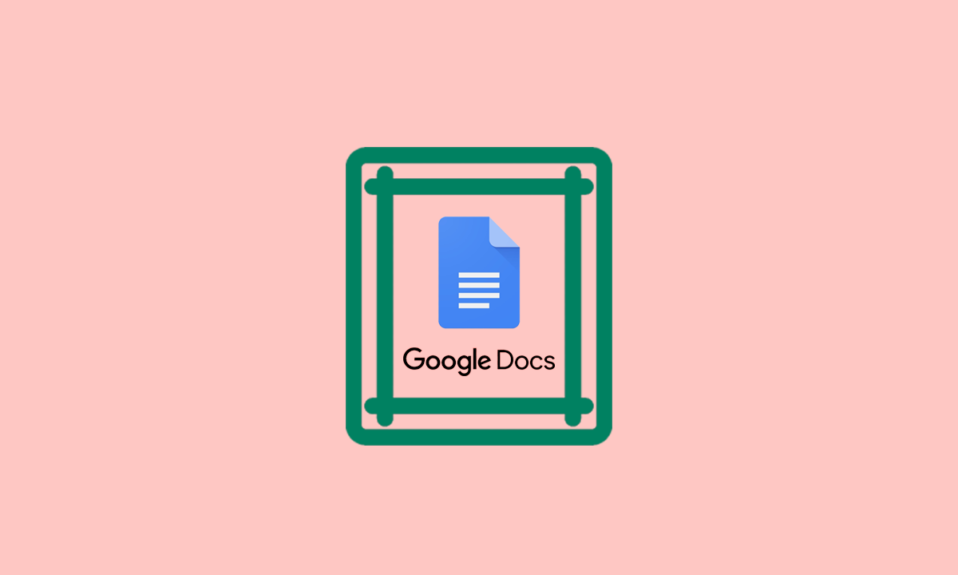
Google Docs, mevcut en popüler bulut tabanlı kelime işlemci yazılımlarından biridir ve belge oluşturmayı çocuk oyuncağı haline getiren bir dizi özellik sunduğu bir sır değildir. Belge biçimlendirmenin önemli bir yönü, metni çevreleyen boşluklar olan kenar boşluklarıdır. Kenar boşlukları, belgenin gösterişli ve profesyonel görünmesinin yanı sıra okunabilirliği sağlamada çok önemli bir rol oynar. Bu yazıda, Google dokümanlarında varsayılan kenar boşluklarının ne olduğunu ve neden önemli olduğunu açıklayacağız. Ayrıca, iyi biçimlendirilmiş belgeler oluşturmanıza yardımcı olmak için Google dokümanlarında kenar boşluğunun nasıl sıfırlanacağına ilişkin adım adım talimatlar sağlayacağız ve bazı sık sorulan soruları yanıtlayacağız.
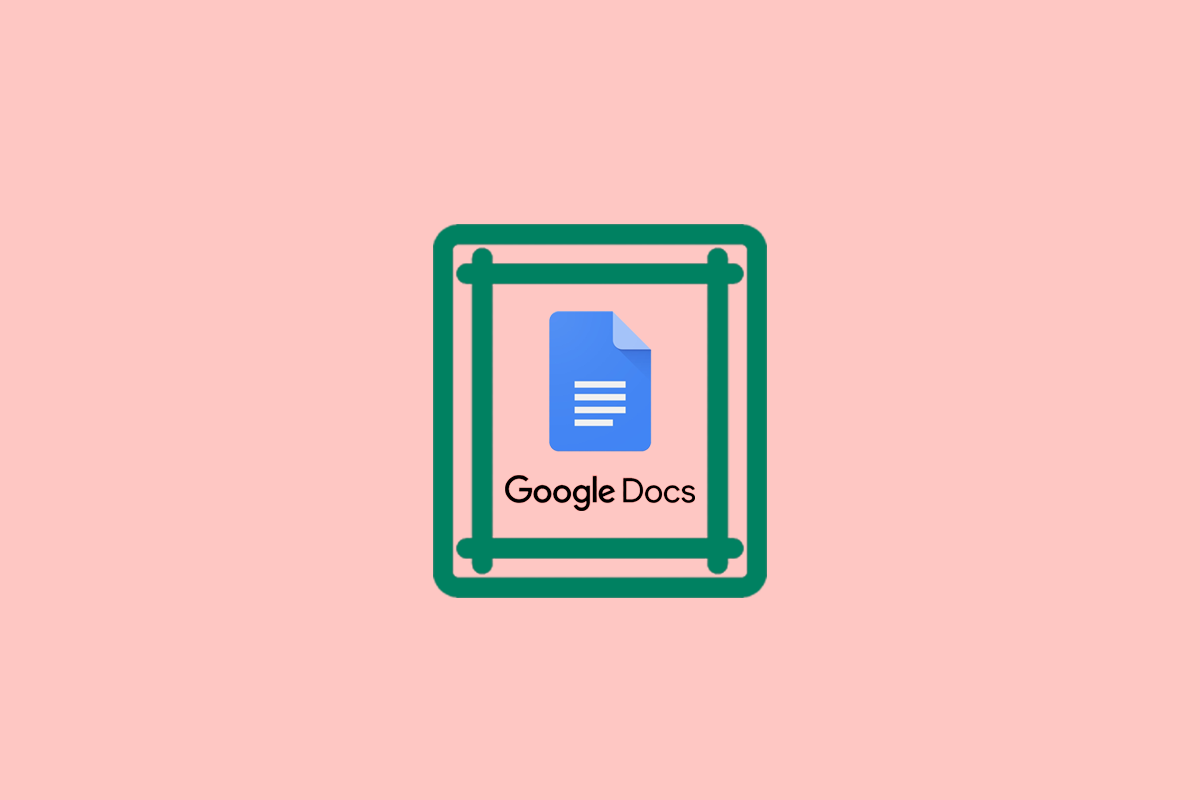
Google Dokümanlar'daki Varsayılan Kenar Boşlukları nelerdir?
Google dokümanlarındaki varsayılan kenar boşlukları, çoğu profesyonel belge tarafından kullanılan standart bir kenar boşluğu boyutu olan tüm kenarlarda bir inçtir. Kenar boşlukları, metin ile kağıdın veya ekranın kenarı arasında bir tampon bölge görevi görerek görsel bir ayrım sağlar ve okunabilirliğin korunmasına yardımcı olur. Google Dokümanlar'daki varsayılan kenar boşlukları, dokümanın profesyonel ve gösterişli görünmesini sağlamak için gereklidir; bu da onu özgeçmişler, ön yazılar ve akademik makaleler için ideal kılar. Google Dokümanlar'daki varsayılan marj boyutunun tüm belge türleri için aynı olmadığını belirtmekte fayda var. Örneğin, varsayılan kenar boşlukları tüm kenarlarda bir inç iken bir Google E-Tablolar belgesi için varsayılan kenar boşluğu yarım inçtir. Ancak, oluşturduğunuz belgenin türüne bağlı olarak kenar boşluğu boyutunu özel ihtiyaçlarınıza göre ayarlayabilirsiniz.
Google dokümanlarındaki varsayılan kenar boşluklarına ek olarak, bir dokümanı biçimlendirirken satır aralığını ve yazı tipi boyutunu da dikkate almak önemlidir. Uygun satır aralığı, yazı tipi boyutu ve kenar boşluklarının tümü, okunabilirliğe ve belgenin genel görünümüne katkıda bulunur. Kenar boşluğu çok küçükse, metin kalabalık ve okunması zor görünürken, çok büyük kenar boşluğu belgenin seyrek ve boş görünmesine neden olabilir. Genel olarak, varsayılan kenar boşlukları, profesyonel belgeler oluşturmak için harika bir başlangıç noktasıdır. Yaygın olarak kullanılan standart bir boyuta ayarlanırlar ve metnin çevresinde okunabilirliği korumaya yardımcı olan görsel bir tampon bölge sağlarlar. Ancak, Google dokümanları boyutundaki varsayılan kenar boşluklarının tüm belgeler için uygun olmayabileceğini ve kenar boşluğu boyutunu özel ihtiyaçlarınıza göre ayarlamanız gerekebileceğini unutmamak önemlidir.
Marjlar Neden Önemlidir?
Kenar boşlukları, belge biçimlendirmenin temel bir öğesidir ve çeşitli amaçlara hizmet eder. Bir belgede kenar boşluklarının kullanımı genellikle hafife alınır, ancak görsel olarak çekici ve profesyonel belgeler oluşturmanın önemli bir yönüdür. Kenar boşluklarının önemli olmasının bazı nedenleri şunlardır:
- Okunabilirliği artırın: Kenar boşlukları, çevresinde yeterli beyaz boşluk sağlayarak metnin okunmasını kolaylaştırır. Kenar boşlukları olmadan, metin sıkışık görünür ve okuyucuların belgede gezinmesini zorlaştırır. Bu, yorgunluğa, baş ağrılarına ve diğer görsel sorunlara yol açabilen göz yorgunluğuna neden olabilir. Kenar boşlukları, metin ile kağıdın veya ekranın kenarı arasında, okunabilirliği artıran ve okuyucunun metni rahatça takip etmesini sağlayan bir tampon bölge sağlar.
- Profesyonel görünüm: Kenar boşlukları, bir belgeye iş ve akademik ortamlarda önemli olan profesyonel ve gösterişli bir görünüm verir. Düzgün biçimlendirilmiş kenar boşluklarına sahip bir belge, yazarın ayrıntı odaklı ve titiz olduğu izlenimini vererek, düzenli ve iyi tasarlanmış görünür. Bu, potansiyel işverenler üzerinde olumlu bir ilk izlenim yaratabileceğinden özgeçmişlerde, ön yazılarda ve diğer profesyonel belgelerde özellikle önemlidir.
- Yazdırma doğruluğunu sağlayın: Kenar boşlukları, belge yazdırıldığında metnin kesilmemesini sağlamaya yardımcı olur. Belgenin kenarlarındaki boşluk, yazıcıların metne müdahale etmeden kağıdı tutmasına olanak tanır. Kenar boşlukları olmadan metnin kesilmesi mümkündür, bu da okumayı zorlaştırır veya imkansız hale getirir. Bu, yasal belgelerde veya sözleşmelerde, küçük bir hatanın bile ciddi sonuçlar doğurabileceği sorunlara neden olabilir.
- Ek açıklamalara izin verin: Kenar boşlukları, düzeltme okuması ve düzenleme için yararlı olan el yazısı notlar veya açıklamalar için alan sağlar. Bir belgeyi incelerken genellikle not almak, düzeltmeleri işaretlemek veya yorum eklemek gerekir. Kenar boşlukları, ana metne müdahale etmeden bunu yapmak için uygun bir alan sağlar. Bu, doğruluk ve kesinliğin önemli olduğu akademik makaleler veya iş raporları için özellikle önemlidir.
Ayrıca Okuyun: Silinmiş Google Dokümanları Nasıl Kurtarılır?
Google Dokümanlar'da Kenar Boşlukları Nasıl Ayarlanır?
Google Dokümanlar'da kenar boşluklarını ayarlamak, broşür veya haber bülteni oluşturmak gibi farklı amaçlar için doküman oluştururken yararlı bir araç olabilir. Kenar boşluklarını ayarlayarak resimler veya diğer tasarım öğeleri için daha fazla alan oluşturabilir veya metnin daha kolay okunmasını sağlayabilirsiniz. Yalnızca birkaç tıklamayla kenar boşluklarınızı özel ihtiyaçlarınıza uyacak şekilde özelleştirebilir ve profesyonel görünümlü, okunması kolay ve görsel olarak çekici bir belge oluşturabilirsiniz. Google Dokümanlar'da kenar boşluklarını ayarlamak için izlenecek adımlar şunlardır:
1. Dokümanınızı Google Dokümanlar'da açın.
2. Ekranın sol üst köşesindeki Dosya menüsüne tıklayın.
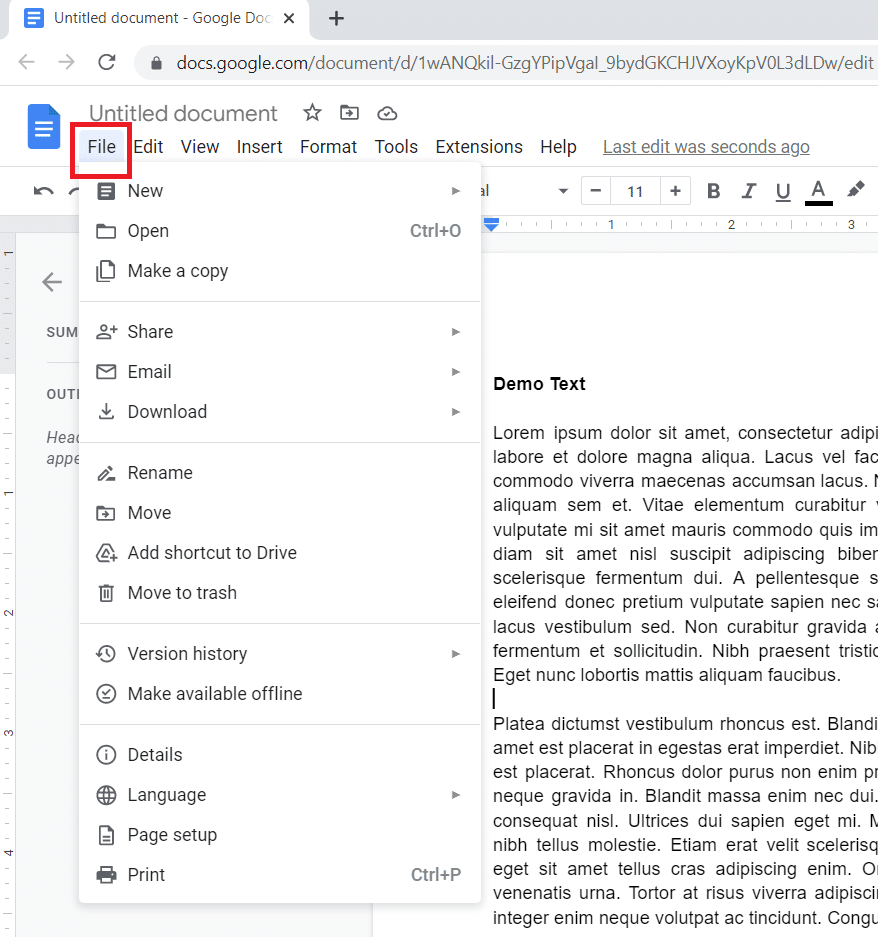
3. Açılır menüden Sayfa düzeni'ni seçin.
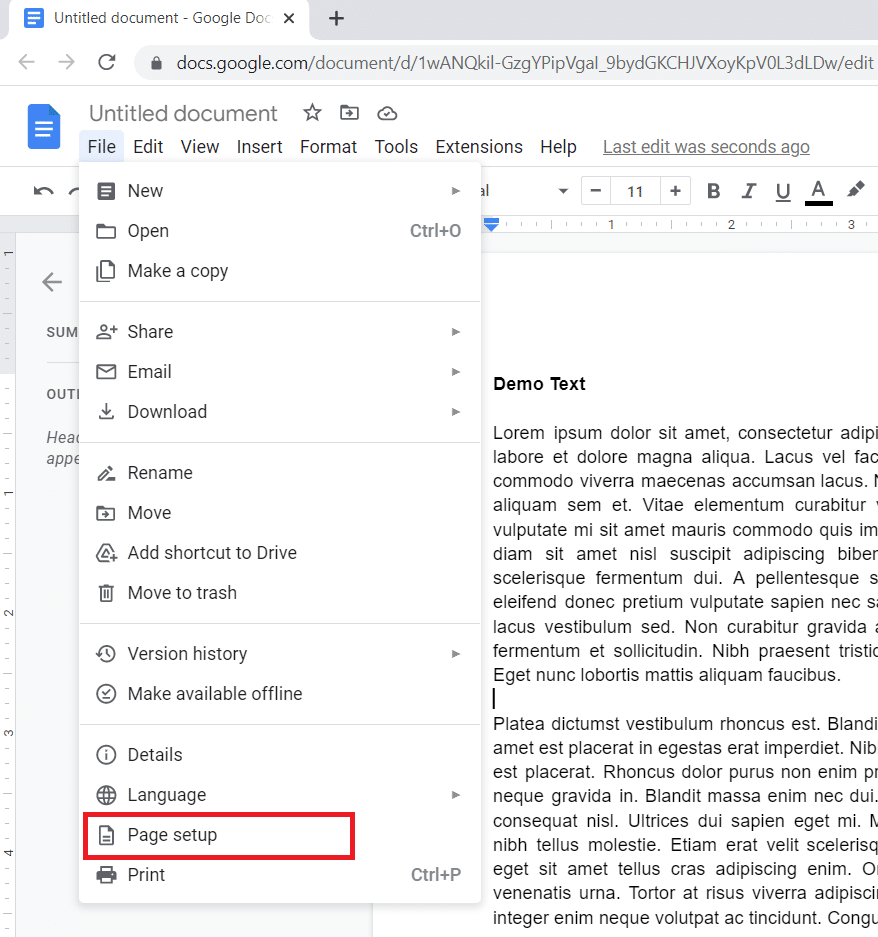
4. Sayfa Yapısı penceresinde Kenar Boşlukları için seçenekler göreceksiniz.
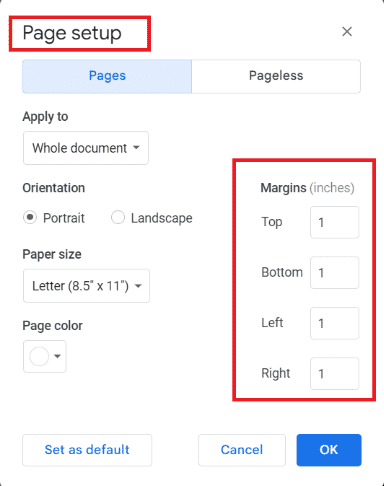
5. Mevcut seçeneklerden birini seçerek veya Özel bölümüne kendi özel kenar boşluklarınızı girerek kenar boşluklarını ayarlayın.
6. İstediğiniz değişiklikleri yaptıktan sonra, yeni kenar boşluklarınızı kaydetmek için Tamam'ı tıklayın.
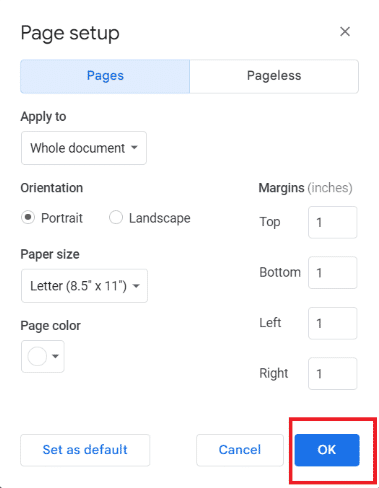
Ayrıca Okuyun: Google Dokümanlar'a Sayfa Nasıl Eklenir?
Google Dokümanlar'da Marj Seçeneklerini Önceden Ayarlama
Google Dokümanlar'daki önceden ayarlanmış kenar boşluğu seçenekleri, kullanıcılara dokümanlarının düzenini ayarlamak için hızlı ve kolay bir yol sağlar. Uygun kenar boşluğu seçeneğini seçerek, belgenizin gösterişli ve profesyonel görünmesini sağlarken aynı zamanda özel ihtiyaçlarınızı ve gereksinimlerinizi de karşılayabilirsiniz. Bir sayfaya daha fazla metin sığdırmanız, okunabilirlik ve boşluk arasında bir denge kurmanız veya ek açıklamalar veya yorumlar eklemeniz gerekip gerekmediğini Google Dokümanlar'daki önceden ayarlanmış kenar boşluğu seçenekleri karşılar.

1. Dar
Dar kenar boşluğu seçeneği her tarafta 0,5 inçtir ve bu da onu üç seçenek arasında en kompakt hale getirir. Bu kenar boşluğu seçeneği, özellikle katı sayfa sınırlamaları olan bir rapor veya araştırma makalesi üzerinde çalışırken olduğu gibi bir sayfaya daha fazla metin sığdırmanız gerektiğinde kullanışlıdır. Dar kenar boşluğu seçeneğini kullanarak, mümkün olduğu kadar çok içerik eklemenize izin vererek, metin için kullanılabilir alan miktarını en üst düzeye çıkarabilirsiniz.
2. Orta
Orta kenar boşluğu seçeneği, Dar ve Geniş seçenekleri arasında bir denge sağlayarak her tarafta 0,75 inçtir. Bu kenar boşluğu seçeneği, özgeçmişler, ön yazılar ve diğer ticari yazışmalar dahil çoğu belge türü için uygundur. Orta kenar boşluğu seçeneği, bir sayfaya makul miktarda içerik sığdırmanıza izin verirken metnin okunaklı ve kolay okunması için yeterli alan sağlar.
3. Geniş
Geniş kenar boşluğu seçeneği, her tarafta 1,25 inç olup, onu üç seçenek arasında en geniş olanıdır. Bu kenar boşluğu seçeneği, belgenize daha açık ve havadar bir görünüm vermek istediğinizde veya metninize ek açıklamalar veya yorumlar eklemeniz gerektiğinde özellikle kullanışlıdır. Geniş kenar boşluğu seçeneği, notlar veya yorumlar için geniş alan sağlayarak, ana metni karıştırmadan belgenize ek bilgiler eklemenize olanak tanır.
Google Dokümanlar'da Kenar Boşluğu Nasıl Sıfırlanır
Kenar boşluklarında değişiklik yaptıysanız ve Google dokümanlarında kenar boşluğunu nasıl sıfırlayacağınızı merak ediyorsanız, bunu kolayca yapabilirsiniz. Google Dokümanlar'da kenar boşluklarını sıfırlamak için izlenecek adımlar şunlardır:
1. Ekranın sol üst köşesindeki Dosya'ya tıklayın.
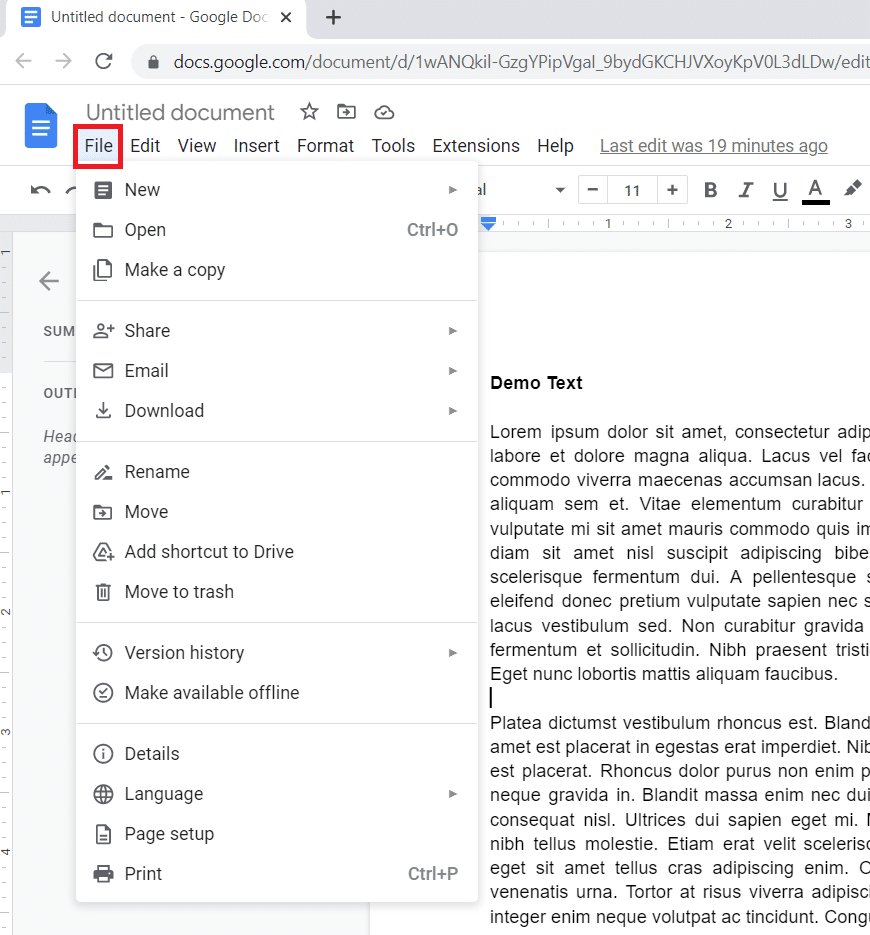
2. Açılır menüden Sayfa Düzeni'ne tıklayın.
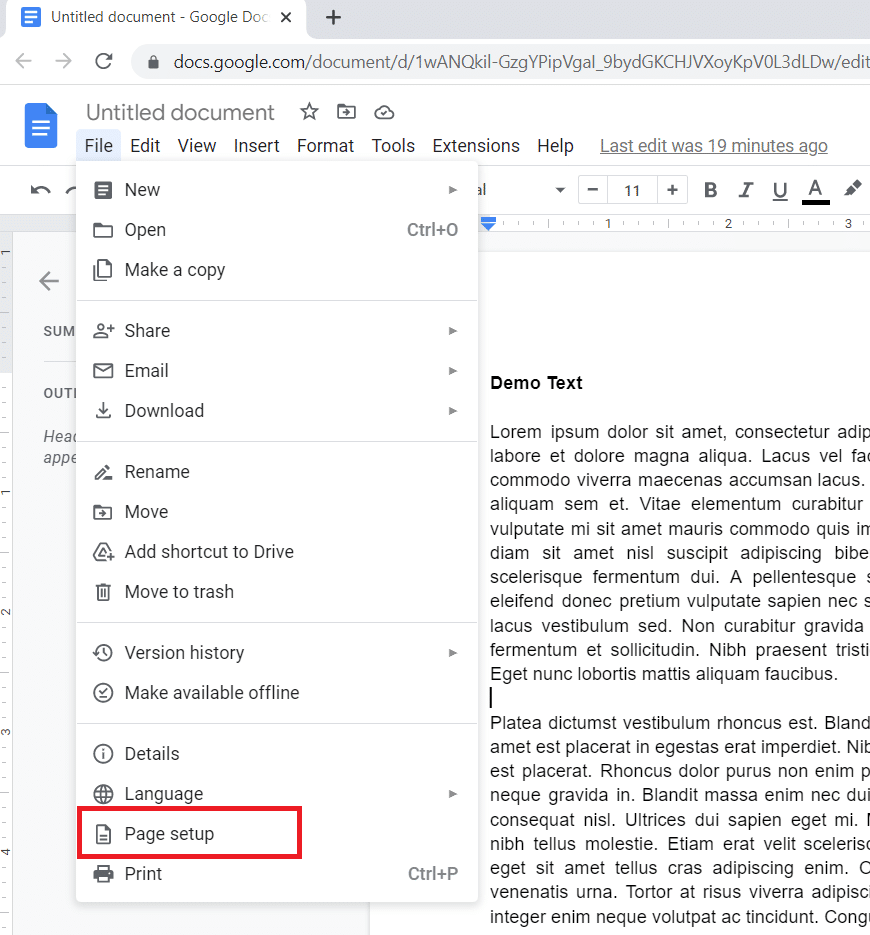
3. Sayfa yapısı altında, Varsayılan Olarak Ayarla seçeneğine tıklayın.
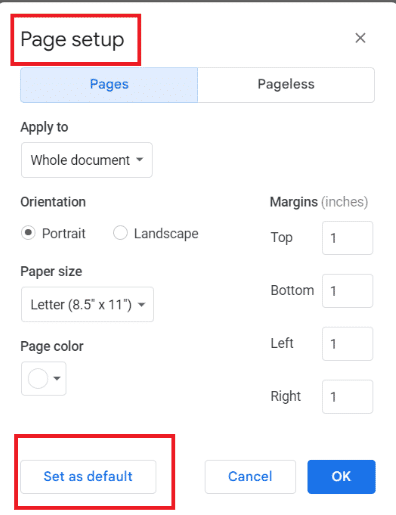
4. Değişiklikleri kaydetmek için Tamam'a tıklayın.
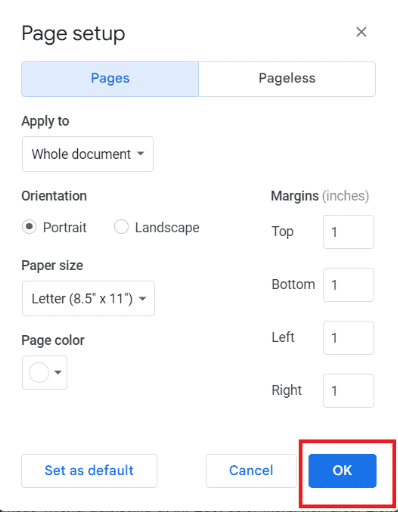
Ayrıca Okuyun: Google Dokümanlar'da Metnin Üstü Nasıl Çizilir?
Google Dokümanlar'da Kenar Boşlukları Nasıl Değiştirilir?
Google dokümanlarında kenar boşluklarını nasıl değiştireceğinizi mi düşünüyorsunuz? Bir belgenin belirli bir bölümünün kenar boşluklarını değiştirmeniz gerekirse endişelenmeyin, bunu Sayfa Sonu işlevini kullanarak yapabilirsiniz. Google Dokümanlar'da kenar boşluklarını değiştirme adımları şunlardır:
1. İmleci değiştirmek istediğiniz bölümün başına getirin.
2. Üst menü çubuğundaki Ekle'ye tıklayın.
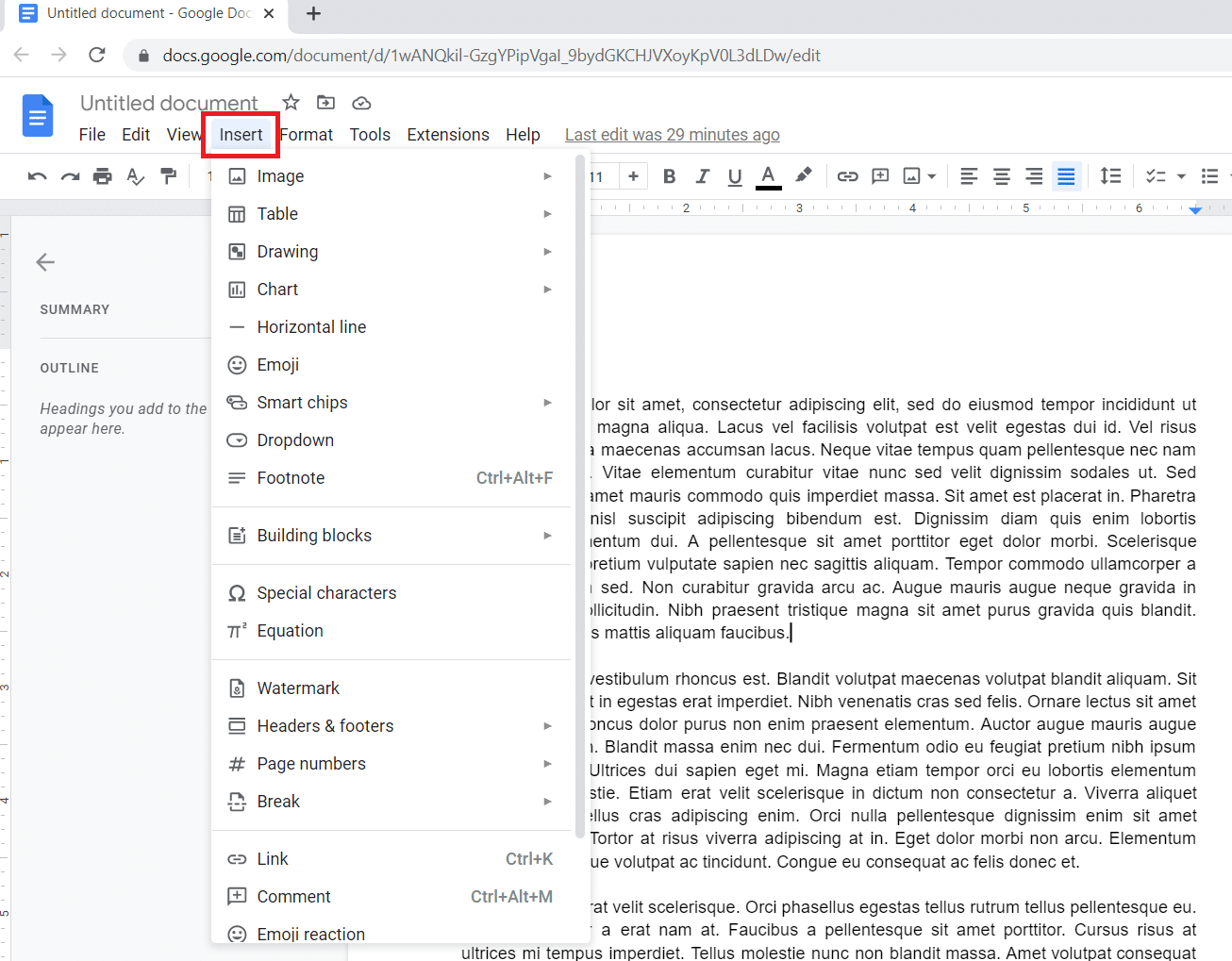
3. Ara'ya tıklayın ve açılır menüden Sayfa sonu'nu seçin.
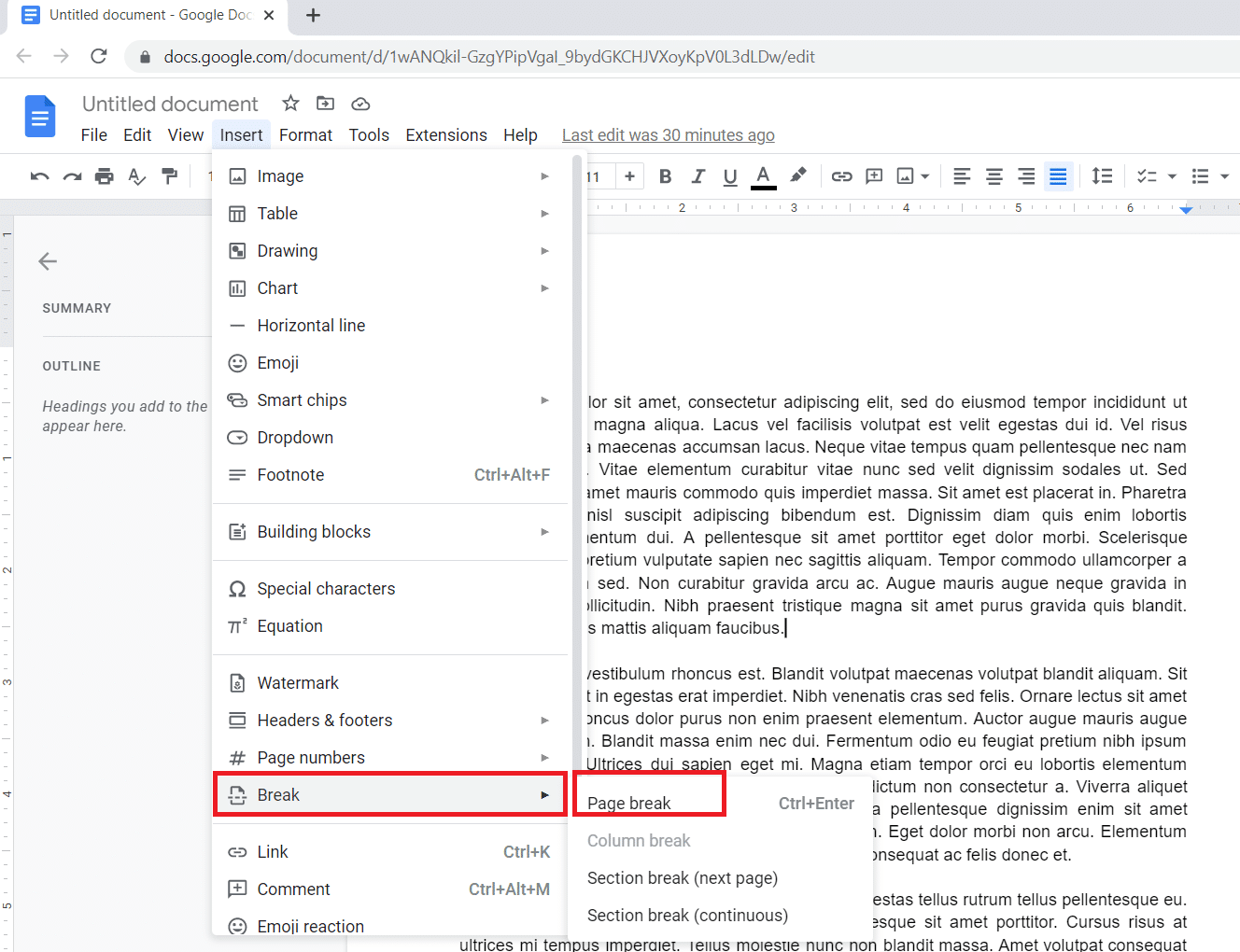
4. Etkinleştirmek için yeni sayfaya çift tıklayın.
5. Ekranın sol üst köşesindeki Dosya'ya tıklayın.
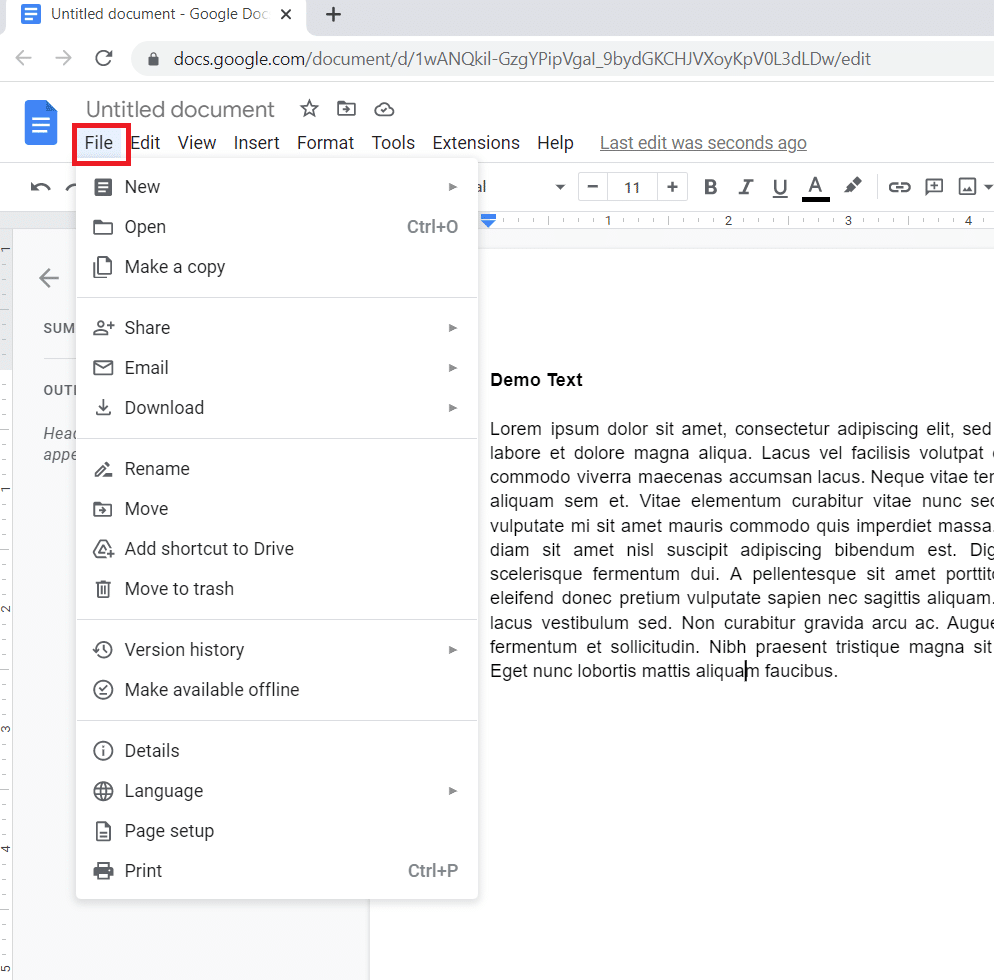
6. Açılır menüden Sayfa Yapısı'nı seçin.
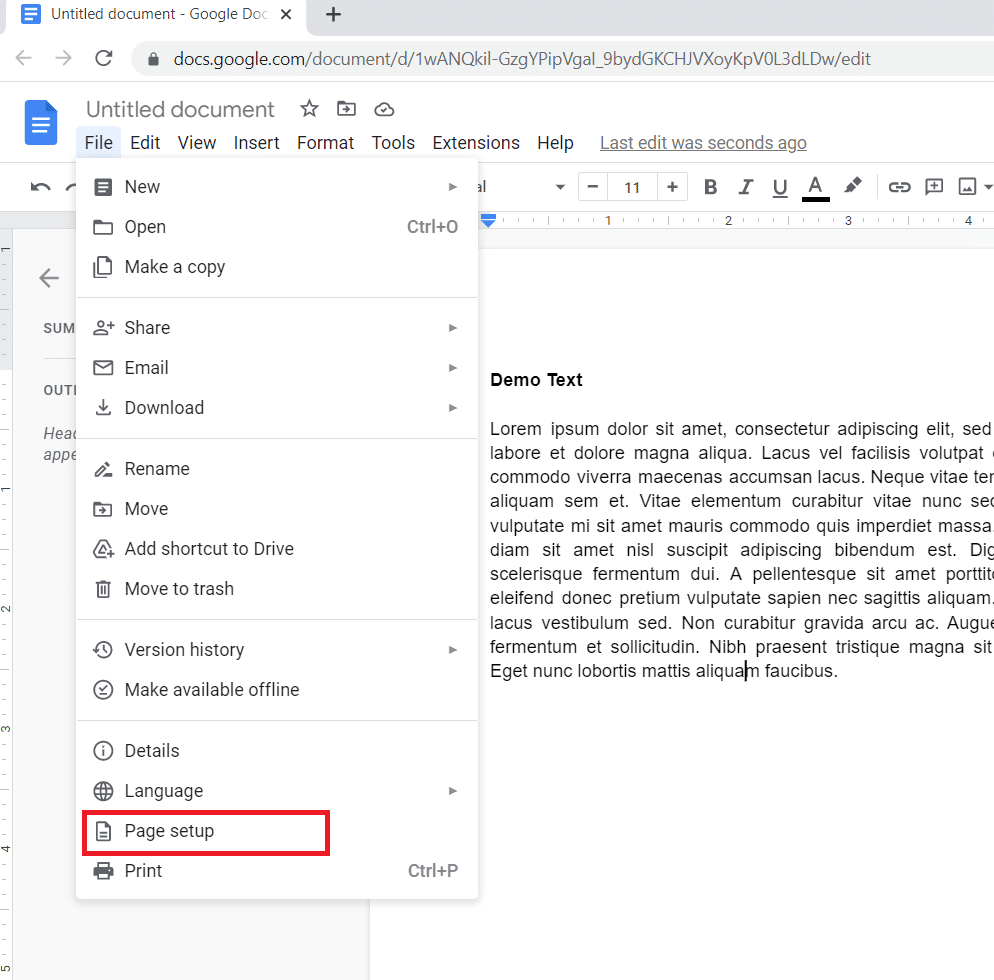
7. Kenar Boşlukları bölümünde istediğiniz kenar boşluğu değerlerini girin.
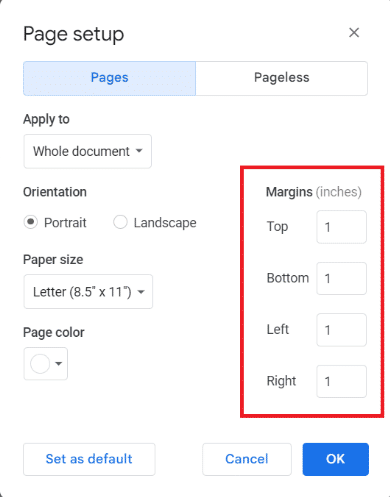
8. Değişiklikleri kaydetmek için Tamam'a tıklayın.
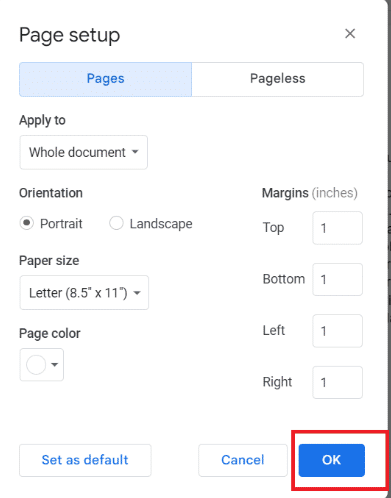
Ayrıca Okuyun: Word ve Google Dokümanlar'da Asılı Girinti Nasıl Oluşturulur
Sıkça Sorulan Sorular (SSS)
S1. Google Dokümanlar'da kenar boşlukları için negatif değerler kullanabilir miyim?
Cevap. Hayır, Google Dokümanlar'da kenar boşlukları için negatif değerler kullanamazsınız. Kenar boşlukları, belgenizin içeriği etrafında beyaz boşluk sağlamayı amaçlar ve negatif kenar boşlukları, içeriğinizin üstbilgiler, altbilgiler veya sayfa numaraları gibi sayfanın diğer öğeleriyle çakışmasına neden olur.
S2. Özel kenar boşluğu ayarlarını Google Dokümanlar'da şablon olarak kaydedebilir miyim?
Cevap. Evet, özel kenar boşluğu ayarlarını Google Dokümanlar'da şablon olarak kaydedebilirsiniz. Kenar boşluklarını tercih ettiğiniz değerlere ayarladıktan sonra, ekranın sol üst köşesindeki Dosya'yı tıklatarak, açılır menüden Kopya oluştur'u seçerek ve ardından belgeyi yeniden adlandırıp şu şekilde kaydederek belgeyi şablon olarak kaydedebilirsiniz: şablon olarak yeni kenar boşlukları. Daha sonra bu şablona Google Dokümanlar'daki Şablon Galerisi'nden erişebilir ve gelecekte oluşturacağınız yeni belgeler için bir başlangıç noktası olarak kullanabilirsiniz.
S3. Google Dokümanlar'da üst bilgi veya alt bilgi için kenar boşluklarını ayarlayabilir miyim?
Cevap. Hayır, üst bilgi veya alt bilgi için kenar boşluklarını Google Dokümanlar'da ayrı ayrı ayarlayamazsınız. Google Dokümanlar'daki kenar boşlukları, üst bilgi ve alt bilgi dahil tüm sayfa için geçerlidir.
Tavsiye edilen:
- Doodle Maths Çevrimdışı Çalışıyor mu?
- Flickr Fotoğrafları Özel mi?
- En İyi 30 Google Dokümanı İpuçları ve Püf Noktaları
- Google Dokümanlar'da Oklar, Üst Simge ve Semboller Nasıl Eklenir?
Google dokümanlarındaki varsayılan kenar boşlukları hakkındaki makalemizin size yeterli bilgi sağladığına inanıyoruz. Herhangi bir sorunuz veya öneriniz varsa, lütfen aşağıdaki yorumlar bölümünde geri bildiriminizi bırakarak bizimle iletişime geçmekten çekinmeyin. Görüşlerinize değer veriyoruz ve okuyucularımızdan haber almaya her zaman açığız.
